Cara Retarget di Facebook dan Instagram Dengan Iklan Produk Dinamis: Penguji Media Sosial
Instagram Iklan Facebook Iklan Instagram Facebook / / September 25, 2020
 Ingin menargetkan ulang pengunjung situs web dengan iklan untuk produk yang mereka lihat tetapi tidak mereka beli?
Ingin menargetkan ulang pengunjung situs web dengan iklan untuk produk yang mereka lihat tetapi tidak mereka beli?
Ingin tahu cara mengatur iklan produk dinamis untuk Facebook dan Instagram?
Dalam artikel ini, Anda akan melakukannya temukan cara memasarkan ulang ke pengunjung situs web dengan iklan produk dinamis menggunakan Pengelola Iklan Facebook.

Apa Itu Iklan Produk Dinamis?
Iklan produk dinamis memungkinkan Anda menargetkan pelanggan yang telah mengunjungi situs web Anda dan menjelajahi berbagai produk Anda tetapi pergi sebelum menyelesaikan pembelian. Ini adalah audiens yang sangat menarik, jadi penting untuk menargetkan mereka guna mendorong mereka agar berkonversi.
Dengan iklan produk dinamis, Anda bisa buat iklan yang dibuat khusus untuk setiap orangdengan produk yang mereka lihatdi situs web Andadan berbagai produk lainnya. Mereka akan melihat iklan ini di umpan Facebook dan Instagram saat mereka masuk lagi.
Manfaat dari iklan produk dinamis adalah Anda meminimalkan jumlah konversi yang hilang pada tahap terakhir proses penjualan. Iklan tersebut mengingatkan pelanggan tentang produk Anda dan meningkatkan kemungkinan pengunjung situs web kembali ke situs web Anda untuk membeli sesuatu. Anda juga bisa penawaran sorotan, tunjukkan ulasan produk, dan beri tahu pengguna tentang waktu pengiriman atau poin penting lainnya.
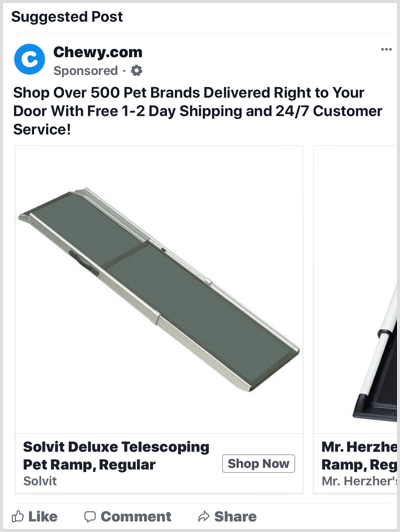
Ingat, iklan ini kemungkinan besar akan menjadi yang paling menguntungkan Iklan Facebook Anda berjalan, jadi penting untuk menyiapkannya dengan benar. Dengan mengikuti langkah-langkah ini, Anda dapat mengaktifkan dan menjalankan iklan produk dinamis Anda sendiri dalam waktu singkat.
# 1: Siapkan Acara Piksel Facebook
Piksel Facebook membantu memastikan kampanye iklan produk dinamis Anda menampilkan iklan yang tepat kepada audiens yang tepat pada waktu yang tepat. Ini adalah cuplikan kode yang ada di situs Anda dan melacak peristiwa (tindakan berbeda) yang dilakukan orang di situs Anda. Itu penting mengatur piksel dan memastikannya melacak dengan benar. Jika tidak, Anda tidak akan dapat membuat iklan dinamis Anda berfungsi dengan baik.
Tiga peristiwa piksel Facebook penting untuk iklan dinamis: Beli, Tambahkan ke Keranjang, dan Lihat Konten.
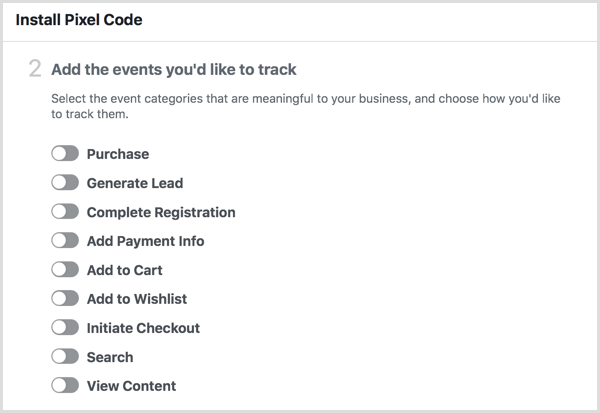
Setelah kamu instal kode peristiwa piksel di situs Anda, Anda dapat memeriksa apakah acara tersebut diaktifkan dengan benar dengan menggunakan plugin browser Chrome gratis yang disebut Pembantu Pixel Facebook. Setelah Anda menginstal plugin, ikon logo piksel kecil muncul di bilah alat browser Anda. Yang perlu Anda lakukan hanyalah kunjungi halaman web yang ingin Anda periksa, klik ikon Facebook Pixel Helper, dan kamu bisa lihat peristiwa apa yang diaktifkan di halaman itu.
Tip: Ingatlah untuk menonaktifkan pemblokir iklan Anda saat menggunakan plugin ini. Jika tidak, akan tampak seolah-olah piksel Anda tidak berfungsi.
Di bawah ini adalah contoh dari apa yang mungkin Anda lihat di halaman Tambahkan ke Keranjang. Tanda centang hijau menunjukkan piksel menembak dengan benar, dan itu bagus. Jika Anda memperluas bidang AddToCart, Anda dapat melihat lebih banyak informasi yang dikirimkan situs web Anda ke Facebook agar iklan produk dinamis Anda berfungsi dengan benar.
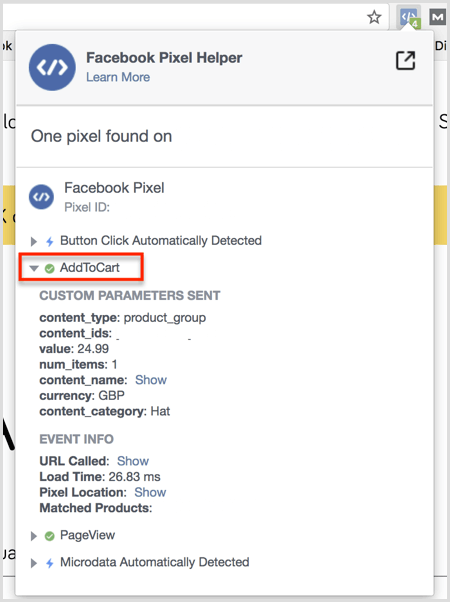
# 2: Buat Feed Produk
Umpan produk pada dasarnya adalah halaman yang dihosting di situs web Anda yang berisi semua informasi yang perlu diketahui Facebook tentang produk Anda. Informasi ini mungkin termasuk:
- Deskripsi Produk
- Jumlah produk yang tersedia
- Ukuran dalam stok
- Kondisi
- Harga
- Tautan gambar
- pengiriman
Memberikan informasi tentang produk Anda memungkinkan Facebook untuk secara dinamis mengisi iklan Anda dengan informasi ini ketika orang melihat produk di situs web Anda. Itu sangat pintar.
Anda dapat membuat umpan produk dengan berbagai cara. Metode yang tepat untuk Anda bergantung pada sistem pembuatan situs web Anda dan plugin apa yang perlu Anda gunakan untuk membuat umpan. Berikut ini rincian platform e-niaga yang paling umum dan plugin yang perlu Anda gunakan untuk masing-masing platform.
Shopify
Jika Anda memiliki file Toko Shopify, Anda memiliki dua opsi plugin.
Umpan Produk Facebook oleh Flexify gratis dan berfungsi dengan baik untuk toko e-niaga mana pun yang memiliki kurang dari 100 produk. Anda hanya perlu menginstal plugin ke toko Shopify Anda, dan kemudian lakukan! Umpan Anda dapat dibuat.
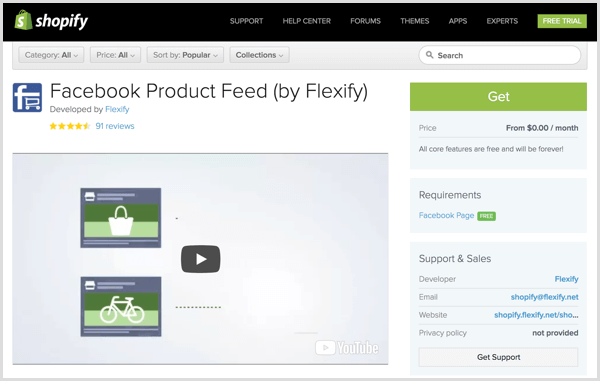
Jika Anda memiliki lebih dari 100 produk, Flexify bisa mengalami sedikit bug, jadi sebaiknya Anda beralih ke Pixel Perfect (yang biayanya $ 14,99 per bulan). Kedua aplikasi pada dasarnya melakukan hal yang sama, tetapi Pixel Perfect lebih andal untuk toko yang lebih besar.
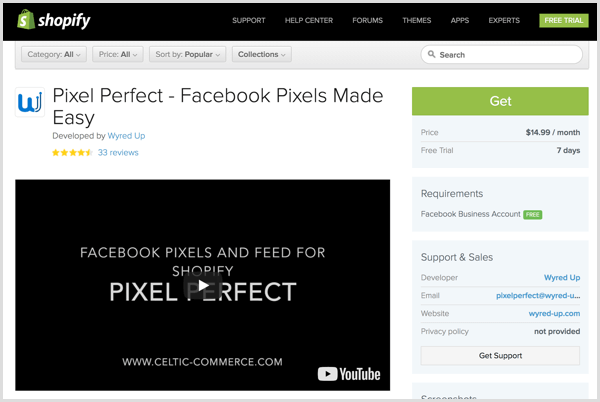
WooCommerce
Jika Anda memiliki toko WordPress (WooCommerce), PixelYourSite adalah opsi yang bagus untuk menyiapkan piksel dan pelacakan peristiwa. Anda perlu mendapatkan versi Pro saat menginstal plugin. Biayanya $ 80 per tahun, tetapi itu sangat berharga.
Setelah Anda menginstal PixelYourSite Pro, Anda memerlukan versi Pro Umpan Katalog Produk PixelYourSite, yang biayanya $ 50 per tahun. Baik PixelYourSite Pro dan PixelYourSite Product Catalog Pro bekerja sama untuk menyediakan semua yang Anda butuhkan untuk memulai dan menjalankan.
Penyiapan E-niaga Lainnya
Jika Anda memiliki platform ecommerce yang dipesan lebih dahulu daripada sistem off-the-shelf, Anda memiliki beberapa opsi:
- Bicaralah dengan developer Anda dan minta mereka membuat feed produk untuk situs Anda. Mereka bisa mendapatkan semua informasi teknis yang mereka butuhkan dari Facebook di sini.
- Buat pengumpanan manual. Umpan manual adalah dokumen Excel yang berisi semua informasi produk yang dibutuhkan Facebook. Anda kemudian mengunggahnya ke Manajer Bisnis Facebook. Umpan manual bagus untuk toko e-niaga kecil yang kesulitan membuat umpan produk, tetapi kekurangannya adalah umpan tersebut tidak diperbarui saat situs web diperbarui.
Jika Anda ingin mendownload template untuk manual feed, klik link di atas. Ada beberapa opsi tergantung pada format apa yang ingin Anda gunakan:
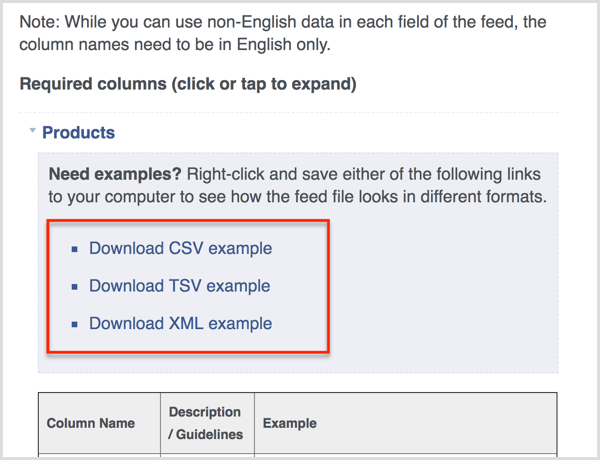
Tautan Umpan Produk
Saat feed produk Anda selesai (kecuali untuk feed manual), Anda akan menerima link yang terlihat seperti ini: www.yourwebsite.com/feed/my_product_feed.txt. Nanti, Anda akan menambahkan link ini ke Facebook Business Manager sehingga Facebook dapat menarik data dari feed ke dalam sistem.
# 3: Siapkan Katalog Facebook
Langkah selanjutnya adalah membuat katalog Facebook yang berisi informasi untuk item yang ingin Anda iklankan di iklan Facebook Anda. Katalog dapat digunakan tidak hanya untuk iklan produk dinamis tetapi juga untuk iklan carousel, iklan koleksi, atau iklan apa pun tempat Anda ingin menampilkan produk Anda.
Apa manfaat katalog Facebook?
- Itu akan melacak produk yang Anda jual sehingga Anda dapat menggunakannya dengan lancar dengan iklan Anda.
- Ini memungkinkan Anda untuk menayangkan iklan bertarget kepada orang-orang yang telah menunjukkan minat dalam bisnis Anda melalui iklan dinamis.
- Kamu bisa pamerkan inventaris Anda kepada orang-orang dalam pengalaman layar penuh di seluler (iklan koleksi).
Buat Katalog
Untuk membuat katalog, Buka Manajer Bisnis Facebook, klik tiga baris di kiri atas untuk membuka menu, dan pilih Katalog di bawah Aset.
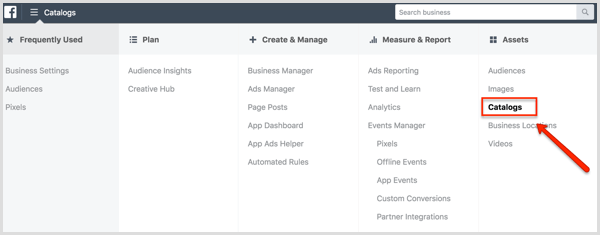
Di halaman Manajer Katalog, klik Buat Katalog.
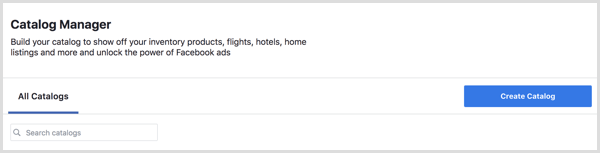
Pilih katalog yang relevanTipe dan klik Next. Dalam contoh ini, pilih E-commerce.
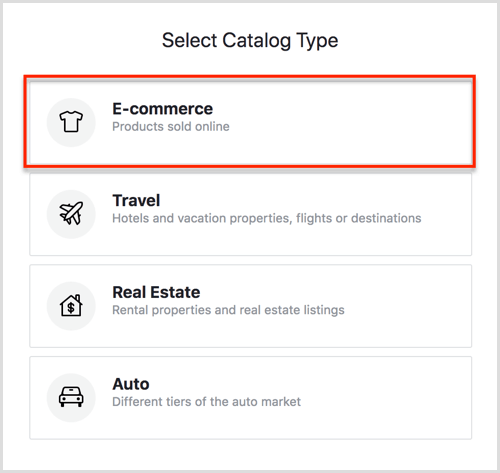
Di layar berikutnya, pilih nama bisnis Anda dari menu tarik-turun, tambahkan nama untuk katalog Anda, dan klik Buat.
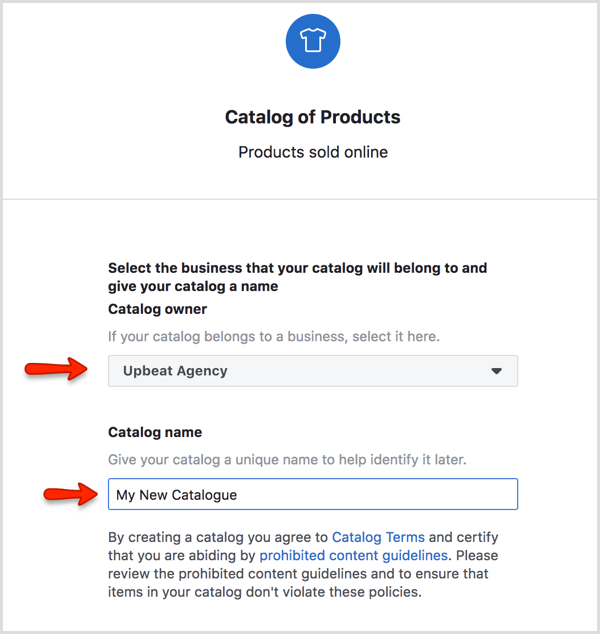
Anda kemudian melihat pesan bahwa katalog Anda telah dibuat. Klik Lihat Katalog untuk membuka beranda Manajer Katalog, yang terlihat seperti ini.
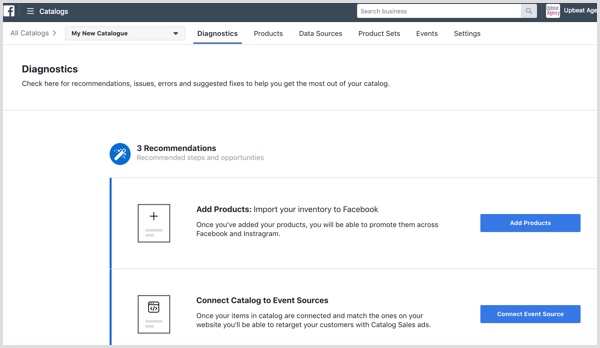
Siapkan Feed Produk
Langkah selanjutnya adalah menyiapkan umpan produk Anda. Buka tab Sumber Data di bagian atas halaman dan klik tombol Tambahkan Sumber Data di sisi kanan.
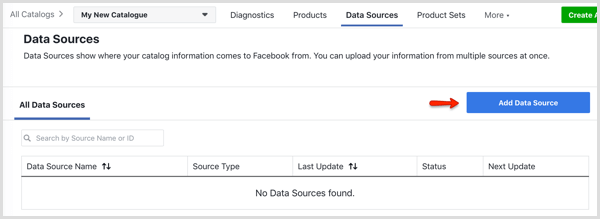
Di halaman berikutnya, pilih opsi Atur Jadwal. Ini berarti feed Anda akan secara otomatis diperbarui pada waktu dan frekuensi yang Anda pilih, yang penting jika stok Anda berubah secara teratur.
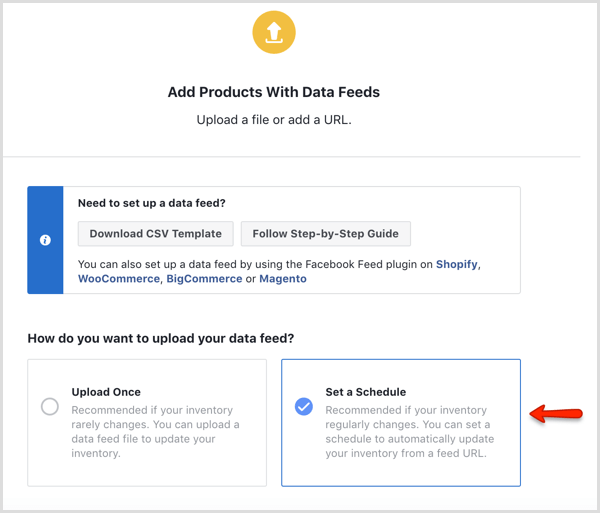
Gulir ke bawah ke bagian Tambahkan URL Umpan Data dan tempel URL umpan produk Anda dalam kotak. (Ini adalah URL yang Anda siapkan sebelumnya.) Kecuali feed Anda dilindungi sandi, Anda tidak perlu memasukkan detail tersebut.
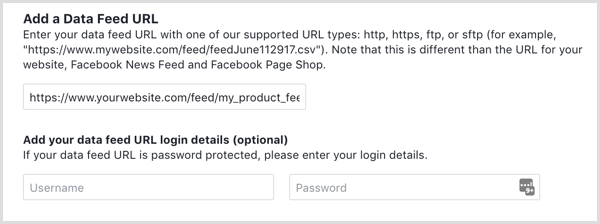
Lanjut, putuskan seberapa sering Anda ingin umpan diperbarui. Misalnya, Anda dapat menjadwalkannya untuk memperbarui setiap hari pada tengah malam.
Akhirnya, masukkan nama feed Anda dan pilih mata uang yang benar. Setelah selesai, klik Unggah.
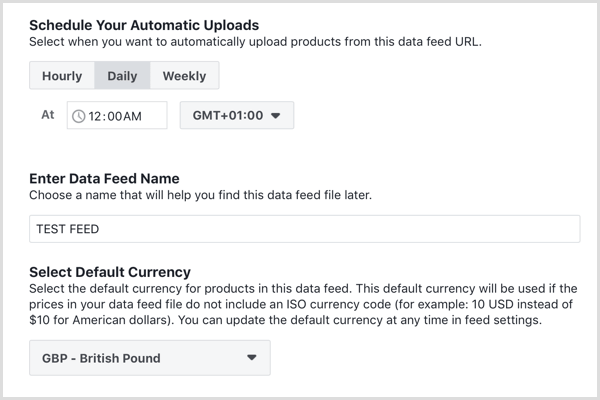
Mungkin perlu beberapa saat untuk mengupload feed Anda, tergantung berapa banyak produk yang Anda miliki di dalamnya. Setelah Anda melihat pesan bahwa upload telah selesai, klik Selesai untuk kembali ke halaman Diagnostik, tempat Anda dapat memecahkan masalah apa pun dengan feed Anda.
Hubungkan Sumber Acara
Sekarang Anda perlu menghubungkan sumber peristiwa, yang pada dasarnya berarti memberi tahu katalog piksel Facebook mana yang akan digunakan. Ini adalah langkah penting dan tidak boleh diabaikan.
Klik tombol Connect Event Source.
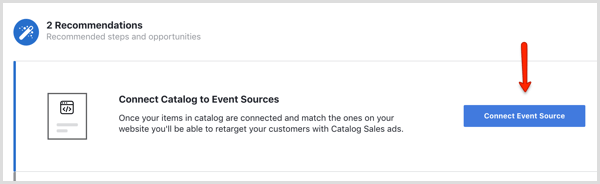
Di jendela pop-up, pilih piksel Facebook yang sesuai untuk proyek yang sedang Anda kerjakan.
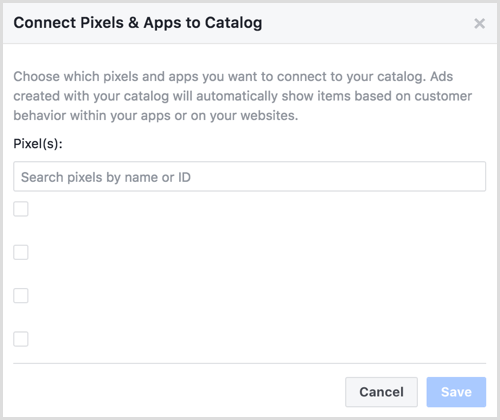
Sekarang setelah katalog produk Anda aktif dan berjalan, Anda dapat melanjutkan untuk membangun kampanye Anda.
# 4: Siapkan Kampanye Iklan Produk Dinamis Facebook Anda
Untuk membuat kampanye Anda, Buka Manajer Iklan dan klik Buat.
Dapatkan Pelatihan Pemasaran YouTube - Online!

Ingin meningkatkan keterlibatan dan penjualan Anda dengan YouTube? Kemudian bergabunglah dengan pertemuan ahli pemasaran YouTube terbesar dan terbaik saat mereka berbagi strategi yang telah terbukti. Anda akan menerima petunjuk langsung langkah demi langkah yang difokuskan pada Strategi YouTube, pembuatan video, dan iklan YouTube. Menjadi pahlawan pemasaran YouTube untuk perusahaan dan klien Anda saat Anda menerapkan strategi yang mendapatkan hasil yang terbukti. Ini adalah acara pelatihan online langsung dari teman Anda di Penguji Media Sosial.
KLIK DI SINI UNTUK RINCIAN - PENJUALAN BERAKHIR 22 SEPTEMBER!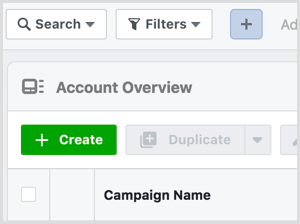
Di halaman berikutnya, klik Select Quick Creation.
Saat jendela parameter terbuka, beri nama kampanye Anda dan pilih Lelang sebagai tipe pembelian. Pilih Katalog Penjualan sebagai tujuan kampanye dan pilih katalog Anda ingin mempromosikan.
Setelah kamu beri nama set iklan dan iklan Anda, klik Simpan ke Draf.
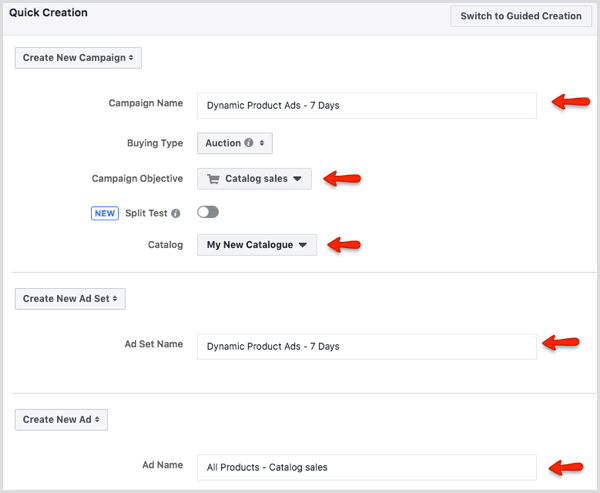
Setelah Anda mengklik Simpan ke Draf, cangkang kampanye ditambahkan ke Manajer Iklan Anda, seperti yang ditunjukkan di sini:
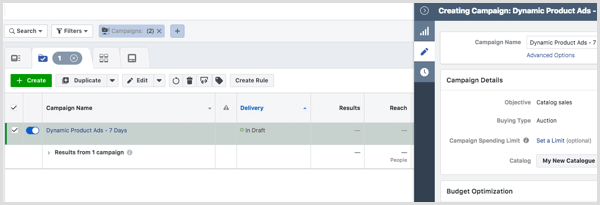
Pada tahap ini, ada baiknya untuk mengubah pengoptimalan anggaran. Hidupkan penggeser Pengoptimalan Anggaran.
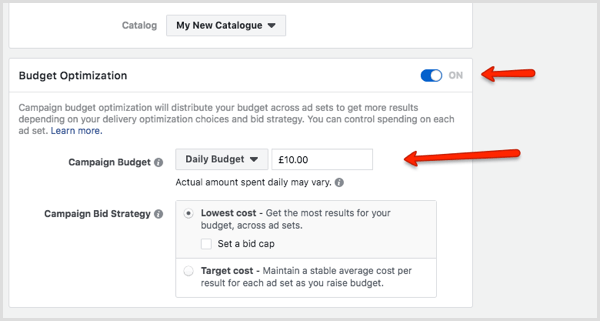
Sekarang tetapkan anggaran kampanye Anda. Jika Anda tidak yakin berapa anggaran yang harus ditetapkan, sekitar $ 14 (£ 10) sehari adalah awal yang baik, kecuali situs web Anda menerima ribuan pengunjung situs web setiap hari. Dalam kasus ini, ukuran audiens Anda akan lebih besar sehingga Anda perlu meningkatkan anggaran untuk memastikan Anda menjangkau orang-orang ini sebanyak mungkin.
Setelah selesai, klik panah kecil di kanan atas dan pilih Tutup di jendela pop-up untuk kembali ke layar utama Manajer Iklan.
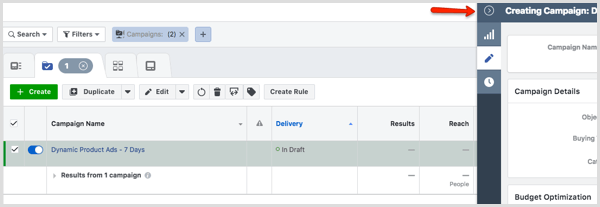
Sekarang setelah Anda mengedit bagian kampanye, Anda siap untuk menyiapkan tingkat Ad Set. Klik tab Ad Sets.
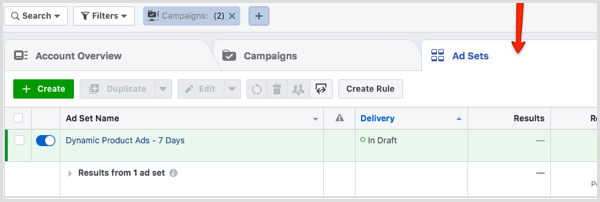
Kemudian pilih kotak centang di sebelah nama Ad Set dan klik ikon pensil di kanan. Layar akan bergeser keluar dan Anda akan dapat melihat bagian opsi audiens.
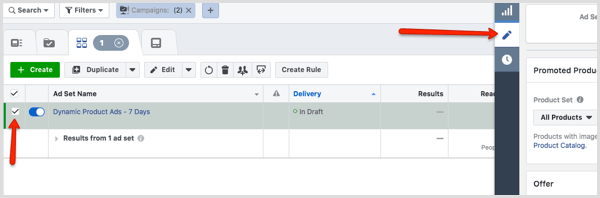
Di tingkat Ad Set, pilih produk yang ingin Anda promosikan dan atur anggaran dan penjadwalan Anda.
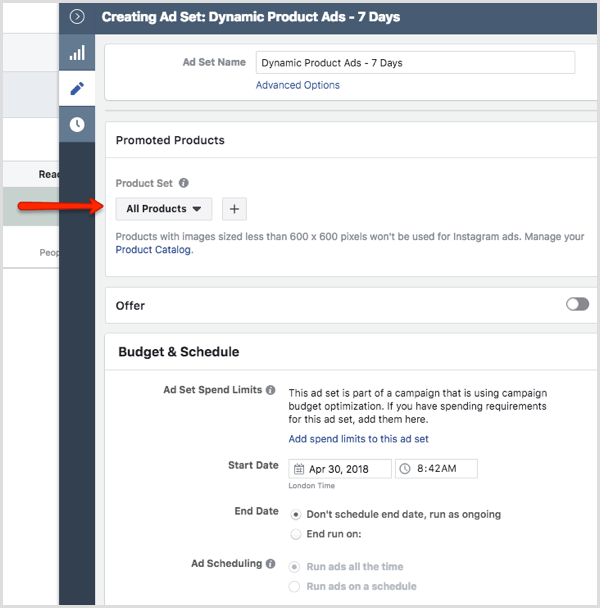
Gulir ke bawah bagian Audiens. Saat pertama kali memulai iklan produk dinamis, Anda mungkin menginginkannya pilih Dilihat atau Ditambahkan ke Keranjang Tapi Tidak Dibeli.
Jika Anda memiliki banyak lalu lintas yang datang ke situs web Anda, Anda mungkin ingin menguji opsi yang berbeda dan memiliki pesan yang berbeda melayani audiens yang berbeda tergantung pada peristiwa apa yang mereka picu.
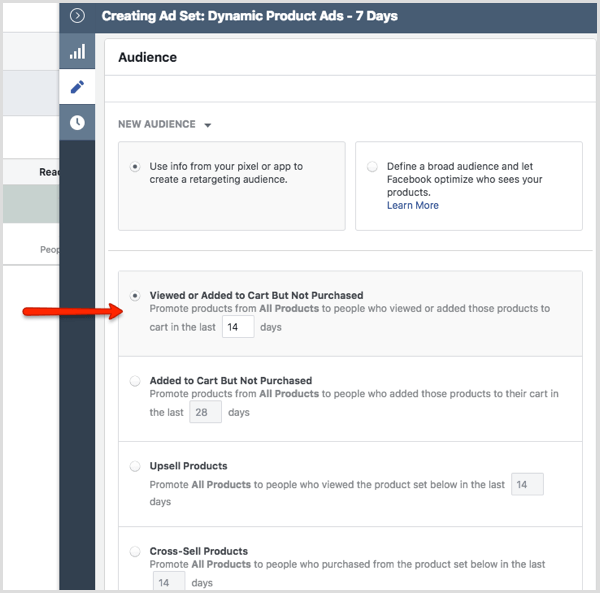
Di bawah Penempatan, pilih Penempatan Otomatis. Untuk Pengoptimalan & Pengiriman, sekali lagi ada baiknya menguji opsi yang berbeda, tetapi untuk memulai, pilih Link Clicks.
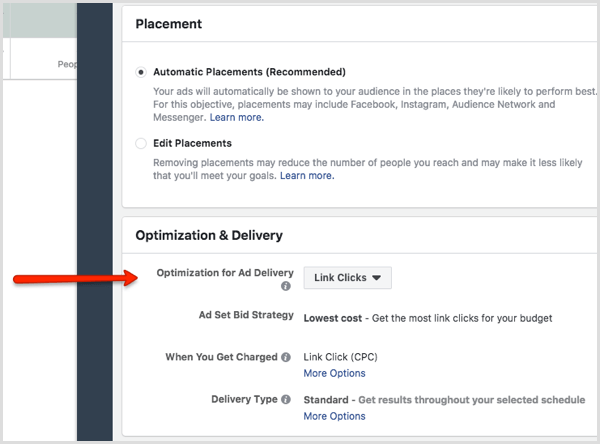
Sekarang Anda siap membuat beberapa iklan. Klik panah abu-abu kecil dan klik Tutup di pop-up.

Lanjut, klik tab Iklan.
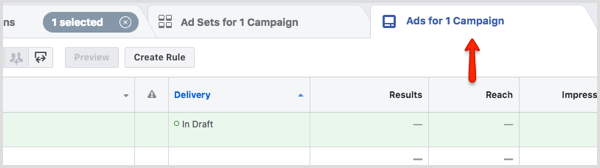
Pilih kotak centang nama iklan dan klik ikon pensil di sisi kanan untuk menampilkan opsi iklan.
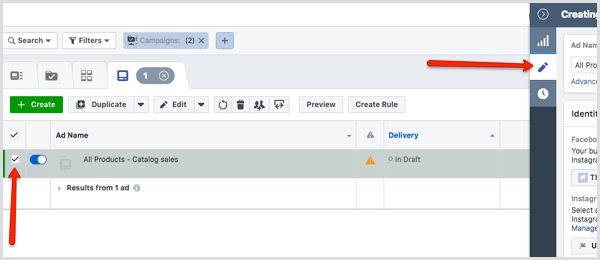
Di tingkat Iklan, pertama pilih Anda halaman Facebook. Jika Anda akan menampilkan iklan di Instagram, pilih akun Instagram Anda. Di bawah Creative, pilih Iklan Dengan Beberapa Gambar di Carousel.
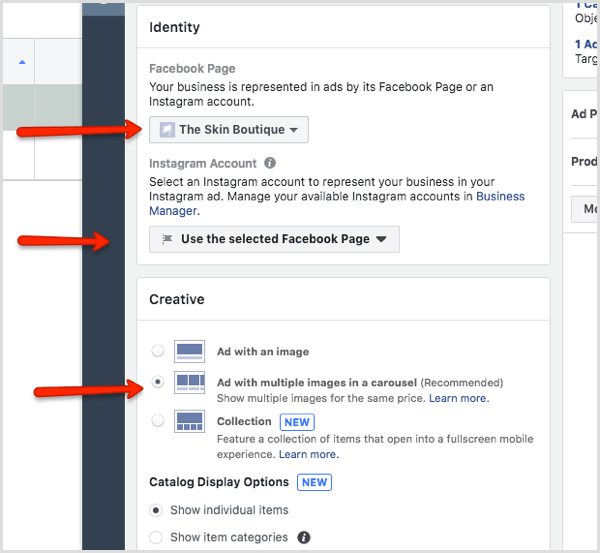
Saat Anda membuat iklan dinamis, gambar produk akan secara otomatis ditarik dari situs web Anda dan Anda dapat memilih dengan tepat informasi tentang produk yang ingin Anda tampilkan di iklan Anda.
Saat Anda menggulir ke bawah, Anda melihat sejumlah opsi untuk menyesuaikan iklan Anda. Di sinilah Anda bisa tambahkan teks ke iklan Anda, pilih informasi apa yang ingin Anda tarikdari umpan dinamis Anda, dan pilih tombol ajakan bertindak Anda. Anda mungkin ingin menguji beberapa hal berbeda untuk melihat apa yang berhasil untuk bisnis dan audiens Anda.
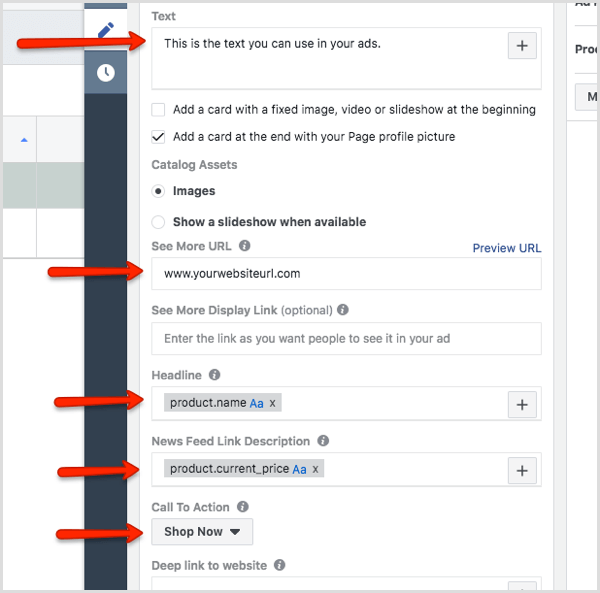
Saat menargetkan orang yang telah melihat produk tertentu di situs web Anda, iklan carousel adalah format yang disarankan karena mereka menampilkan semua produk yang sebelumnya pernah dilihat orang di Anda situs web.
Bergantung pada produk Anda, mungkin ada baiknya juga menguji iklan gambar tunggal vs. korsel untuk melihat mana yang terbaik untuk merek Anda. Saya sarankan menggunakan teks yang lebih agresif di sini daripada di langkah sebelumnya untuk mengingatkan audiens target Anda bahwa produk yang mereka lihat sebelumnya masih tersedia.
Gulir ke bawah dan pastikan Anda telah memilih piksel Facebook Anda.
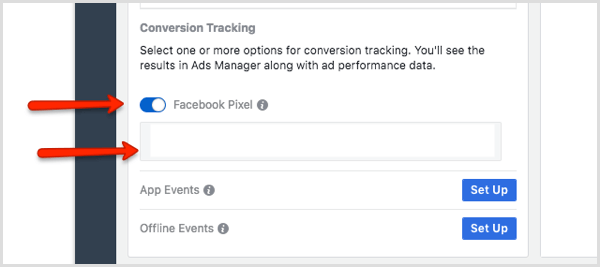
Ketika kamu siap, klik Publikasikan.
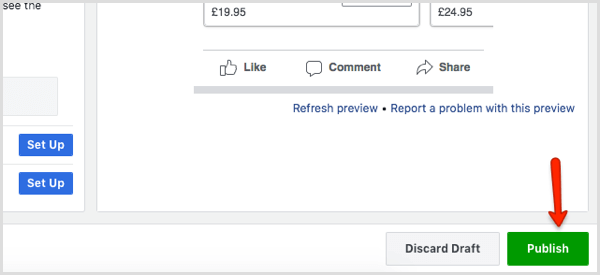
Iklan Anda sekarang akan ditinjau, tetapi akan segera dipublikasikan.
Jelajahi Tab Manajer Katalog
Mari kita jalankan melalui tab Manajer Katalog sehingga Anda terbiasa dengan tujuan Anda menggunakannya.
Pada tab Produk, Anda temukan semua gambar dan informasi produk Anda yang telah ditarik dari situs web Anda. Tinjau informasi ini untuk memastikan semua data telah ditransfer dengan benar.
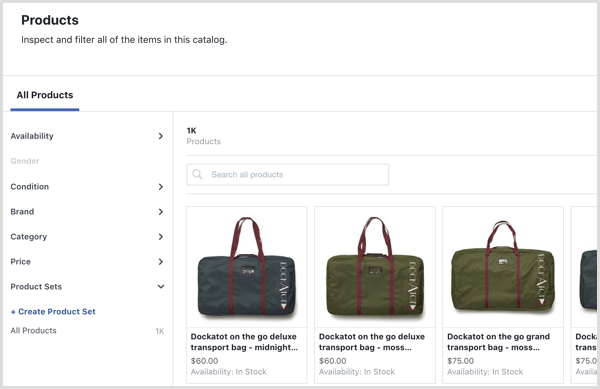
Tab Sumber Data menunjukkan dari mana informasi katalog Anda berasal dari Facebook. Kamu bisa lihat kapan pembaruan berikutnya dijadwalkan dan melihat status feed Anda.
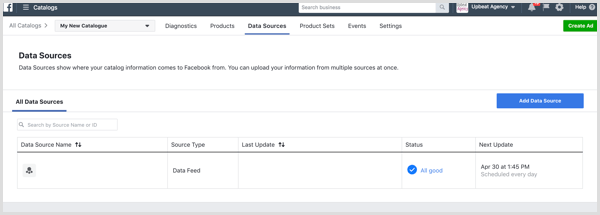
Pada tab Product Sets, Anda bisa buat kumpulan produk untuk memfilter produk mana yang ditampilkan di iklan Anda.
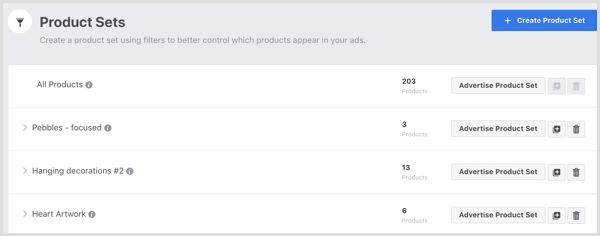
Tab Acara memungkinkan Anda periksa apakah katalog dan acara piksel Facebook Anda sudah sesuai dengan benar. Jangan berharap bagian ini langsung cocok dengan sempurna. Katalog produk agak lambat dan saat Anda pertama kali menyiapkannya, Anda harus menunggu setidaknya 24 jam untuk menyelesaikan sebagian data.
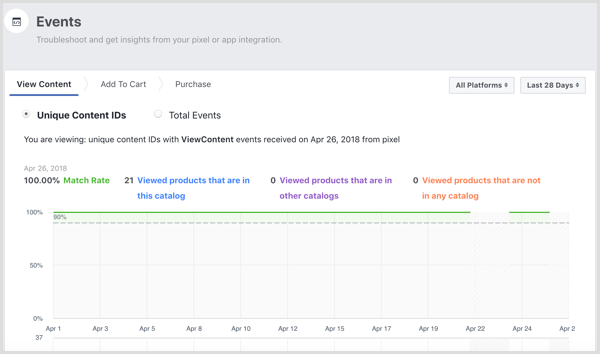
Tab Pengaturan adalah tempat Anda mengelola berbagai aspek katalog produk Anda. Jika Anda memiliki gambar lanskap atau potret (bukan persegi) di situs Anda, Anda mungkin perlu menyesuaikan transformasi gambar untuk mencegah gambar dipangkas.

Ingin lebih seperti ini? Jelajahi Iklan Facebook untuk Bisnis!
.
Kesimpulan
Dan begitulah! Kampanye iklan produk dinamis pertama Anda selesai. Seperti yang Anda lihat, Facebook menawarkan banyak opsi berbeda untuk memberi Anda peluang sukses terbaik di platform mereka. Panduan ini berfungsi dengan baik untuk bisnis e-niaga, tetapi bergantung pada pasar, produk, dan target Anda audiens, Anda mungkin menemukan sedikit variasi dari rekomendasi ini yang lebih sesuai untuk Anda bisnis.
Sebaiknya aktifkan dan jalankan iklan produk dinamis Anda selama seminggu sehingga Anda bisa mendapatkan beberapa data ke dalam akun iklan. Kemudian uji beberapa opsi baru dengan kampanye baru untuk melihat mana yang paling berhasil.
Bagaimana menurut anda? Sudahkah Anda menggunakan iklan produk dinamis? Apakah Anda senang dengan hasilnya? Beri tahu kami di kolom komentar di bawah.



